本当に久しぶりにデジカメのデータをバックアップしている最中です。以前、GMailにデジカメデータをバックアップした手順に従おうと、WinMailCmdをインストールして、WinMailCmdの設定をいじっていたんですが、どうにも、メールが送信できるようにならない。もう面倒になってきて、なにげに、以下のような情報が見つかった。
コマンドラインでメール送信する方法 (リマインダシステムを3分で作ろう)
この中の(1)SMTPの設定と(2)送信の設定に従ってみたら、コマンドラインからGmailに送信ができちゃいました。
あとは、以前のGMailにデジカメデータをバックアップと同様に、とりあえず、コマンドプロンプトから、ファイルのリストを作成して、それを秀丸エディタで開いて、必要があれば、少し、加工して、まずは、1行ずつ、JPEGファイルが並んでいる状態にします。そして、以下のマクロを実行します。
=== (ここからGMailへのアップロードバッチ作成用マクロ) ===
//たとえば、「2008-0504-103640.JPG」だけの行の先頭にカーソルを置いて、実行すると、以下のようになる。
//
// smail -hsmtp.gmail.com -fGMailのアカウント@gmail.com -s"[デジカメバックアップ]20081223 2008-0504-103640.JPG" -T"2008-0504-103640.JPG" -a"H:\!お気に入り\プリント\2008\20081223\2008-0504-103640.JPG" GMailのアカウント@gmail.com
// このあと、2008XXXXを、ディレクトリ名に置換すると、バッチファイルになる
setcompatiblemode 0x0F;
beginsel;
golineend;
copy;
golinetop;
insert "smail -hsmtp.gmail.com -fGMailのアカウント@gmail.com -s\"[デジカメバックアップ]20081223 ";
golineend;
paste;
insert "\" -T\"";
paste;
insert "\" -a\"H:\\!お気に入り\\プリント\\2008\\20081223\\";
paste;
insert "\" GMailのアカウント@gmail.com";
golinetop;
down;
=== (ここまで) ===
このあと、このコメントに従って、ディレクトリ名などを調整して、あとは、このバッチファイルを実行すると、あとは、もう、勝手に、アップロードしてくるようになりました。
ちなみに、Gmailの状態は、「現在 7293MB 中 4457MB (61%) 使用しています。」になっていて、1年ぐらい前の2008/2/12現在より879MB=7293MB-6414MB増えていました。今のところは良いペースで増えていっているようで、安心です。
コマンドラインでメール送信する方法 (リマインダシステムを3分で作ろう)
この中の(1)SMTPの設定と(2)送信の設定に従ってみたら、コマンドラインからGmailに送信ができちゃいました。
あとは、以前のGMailにデジカメデータをバックアップと同様に、とりあえず、コマンドプロンプトから、ファイルのリストを作成して、それを秀丸エディタで開いて、必要があれば、少し、加工して、まずは、1行ずつ、JPEGファイルが並んでいる状態にします。そして、以下のマクロを実行します。
=== (ここからGMailへのアップロードバッチ作成用マクロ) ===
//たとえば、「2008-0504-103640.JPG」だけの行の先頭にカーソルを置いて、実行すると、以下のようになる。
//
// smail -hsmtp.gmail.com -fGMailのアカウント@gmail.com -s"[デジカメバックアップ]20081223 2008-0504-103640.JPG" -T"2008-0504-103640.JPG" -a"H:\!お気に入り\プリント\2008\20081223\2008-0504-103640.JPG" GMailのアカウント@gmail.com
// このあと、2008XXXXを、ディレクトリ名に置換すると、バッチファイルになる
setcompatiblemode 0x0F;
beginsel;
golineend;
copy;
golinetop;
insert "smail -hsmtp.gmail.com -fGMailのアカウント@gmail.com -s\"[デジカメバックアップ]20081223 ";
golineend;
paste;
insert "\" -T\"";
paste;
insert "\" -a\"H:\\!お気に入り\\プリント\\2008\\20081223\\";
paste;
insert "\" GMailのアカウント@gmail.com";
golinetop;
down;
=== (ここまで) ===
このあと、このコメントに従って、ディレクトリ名などを調整して、あとは、このバッチファイルを実行すると、あとは、もう、勝手に、アップロードしてくるようになりました。
ちなみに、Gmailの状態は、「現在 7293MB 中 4457MB (61%) 使用しています。」になっていて、1年ぐらい前の2008/2/12現在より879MB=7293MB-6414MB増えていました。今のところは良いペースで増えていっているようで、安心です。















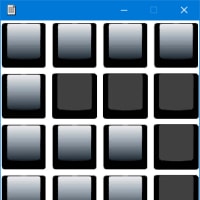
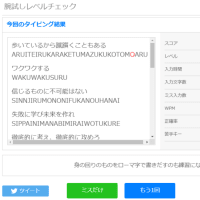
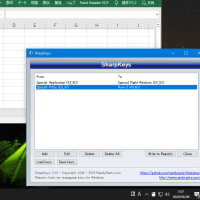


※コメント投稿者のブログIDはブログ作成者のみに通知されます